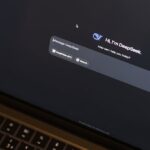Avez-vous récemment fait la transition de Windows à Mac et vous perdez-vous dans la jungle des touches ? Avez-vous déjà cherché désespérément la fameuse touche Alt sur votre clavier sans succès ? Ne vous inquiétez pas, vous n’êtes pas seul. Cet article va vous éclairer sur une touche cruciale, souvent négligée mais essentielle pour maximiser votre expérience sur Mac. Que vous souhaitiez inserer des caractères spéciaux ou accéder à des fonctionnalités cachées, la touche Option, parfois identifiée comme Alt, devient rapidement un allié inestimable. Prêt à découvrir où la trouver et comment l’utiliser efficacement ? Poursuivez votre lecture et décuplez votre maîtrise du clavier Mac !
Découvrez où se trouve la touche Alt sur votre clavier Mac, également appelée touche Option, et apprenez à l’utiliser efficacement. Cette touche joue un rôle essentiel dans l’exécution de raccourcis clavier pratiques et permet d’accéder à des caractères spéciaux. Avec notre guide, vous serez à même d’optimiser votre expérience utilisateur sur Mac comme jamais auparavant!

La touche Alt, connue sur les claviers Mac sous le nom de touche Option (symbolisée par ⌥), joue un rôle crucial dans l’utilisation quotidienne d’un ordinateur. Bien que son emplacement puisse prêter à confusion pour ceux qui passent de Windows à Mac, elle est essentielle pour diverses fonctionnalités et raccourcis. Dans cet article, nous explorerons son emplacement, ses fonctions principales et quelques raccourcis clés qui faciliteront votre expérience utilisateur.
Où se trouve la touche Alt sur un clavier Mac ?
Sur un clavier Mac, la touche Alt, ou Option, est située de chaque côté de la barre d’espace, généralement entre les touches Command (Cmd) et Control (Ctrl). Son symbole ⌥ permet de l’identifier facilement.
| Position | Toujours à côté de |
| À gauche | Touche Command (Cmd) |
| À droite | Touche Command (Cmd) |
Cette disposition facilite l’accès aux fonctions de la touche, rendant ainsi son utilisation fluide même pour les nouveaux utilisateurs de Mac.
Les principales fonctions de la touche Alt
La touche Alt, en tant que touche Option, est utilisée principalement pour :
- Modifier l’action d’autres touches : Par exemple, maintenir la touche Alt en la combinant avec d’autres touches permet d’exécuter des tâches spécifiques, comme insérer des caractères spéciaux.
- Accéder à des options avancées : En utilisant la touche Alt, vous pouvez modifier le comportement du système d’exploitation et explorer des fonctionnalités cachées.
- Raccourcis claviers : Elle est essentielle pour de nombreux raccourcis qui améliorent l’efficacité de votre flux de travail.
Comment utiliser la touche Alt pour les caractères spéciaux
L’une des applications les plus pratiques de la touche Alt est l’insertion de caractères spéciaux. En maintenant cette touche pendant que vous appuyez sur d’autres touches, vous pouvez créer des glyphes que vous ne trouvez pas directement sur votre clavier. Par exemple :
En appuyant sur Alt + 0, vous obtiendrez le symbole de degré °.
Utilisation de la touche Alt pour accéder aux options système
Lorsque vous démarrez votre Mac, maintenir la touche Option permet d’accéder à différentes options de démarrage. Cela est particulièrement utile si vous souhaitez démarrer à partir d’un disque externe ou sélectionner un autre système d’exploitation, tel que Windows si vous avez configuré un dual boot.
Les raccourcis clés utilisant la touche Alt
Voici quelques raccourcis clavier essentiels qui utilisent la touche Alt sur Mac :
| Raccourci | Fonction |
| Option + Command + D | Afficher ou cacher le Dock |
| Option + Command + P | Afficher ou cacher la barre de chemin dans Finder |
| Option + Command + L | Ouvrir le dossier Téléchargements |
| Option + Command + Esc | Forcer à quitter une application |
Ces raccourcis vous permettront d’optimiser votre utilisation de Mac tout en rendant des tâches courantes beaucoup plus rapides.
Les variantes de la touche Alt dans les différents modèles de Mac
Il est important de noter que, selon le modèle de votre Mac (MacBook, iMac, etc.), l’apparence des touches peut légèrement varier. Sur certains modèles, la touche peut seulement afficher le symbole ⌥, tandis que d’autres peuvent indiquer à la fois « Option » et le symbole. Peu importe le design, son utilisation reste identique.
Les astuces pour maîtriser la touche Alt
Pour tirer pleinement parti de la touche Alt, voici quelques astuces :
- Pratiquez : En utilisant régulièrement cette touche avec différents raccourcis, vous vous habituerez rapidement à son utilisation.
- Découvrez : N’hésitez pas à explorer les menus de différentes applications tout en utilisant la touche Alt pour débloquer des options cachées.
- Ajustez votre configuration : Certains utilisateurs aiment personnaliser leurs raccourcis clavier pour inclure la touche Alt, ce qui peut rendre certaines actions plus accessibles.
En intégrant ces astuces dans votre pratique quotidienne, vous augmenterez considérablement votre efficacité et votre confort avec votre appareil.
À propos de la compatibilité avec Windows
Si vous êtes un utilisateur qui a migré de Windows vers Mac, sachez que la touche Alt sur Mac remplit des fonctions similaires à celles de la touche Alt sur un clavier Windows. Vous pouvez vous sentir à l’aise et passer d’un système à l’autre sans trop d’effort.
Les erreurs courantes concernant la touche Alt
Il n’est pas rare que les utilisateurs rencontrent certaines incompréhensions concernant la touche Alt :
- Ne pas l’utiliser suffisamment : Beaucoup de gens ne réalisent pas l’ampleur des fonctionnalités offertes par cette touche.
- Confusion avec la touche Command : Certains utilisateurs confondent souvent les fonctions de la touche Alt et de la touche Command, alors qu’elles ont des rôles distincts.
Pour maximiser votre expérience avec votre Mac, il est important de comprendre et de bien utiliser cette touche essentielle.
Les avantages de maîtriser la touche Alt
Comprendre le fonctionnement et les raccourcis associés à la touche Alt peut vous procurer plusieurs avantages :
- Efficacité : Vous pouvez exécuter des commandes rapidement, ce qui rend votre travail plus fluide.
- Maîtrise de votre appareil : Vous vous sentirez plus en confiance dans votre interaction avec macOS.
- Productivité : En rationalisant vos méthodes de travail, vous pourrez accomplir davantage en moins de temps.
Ces avantages sont cruciaux pour les professionnels et les utilisateurs quotidiens qui souhaitent tirer le meilleur parti de leur système.
Les ressources supplémentaires
Pour allez plus loin dans votre apprentissage et compréhension de la touche Alt, voici quelques ressources intéressantes :
- Activer le mode récupération sur Mac
- Cacher le Dock sur Mac
- Forcer à quitter une application sur Mac
- Déploiement de la 5G et opportunités
- Réel augmentée dans le quotidien
La touche Option sur votre clavier Mac est un véritable atout pour maximiser votre productivité, et son utilisation ne devrait pas être sous-estimée. Prenez le temps de l’expérimenter, d’explorer ses nombreuses fonctionnalités et d’en tirer le meilleur parti. Que vous soyez novice ou utilisateur avancé, maîtriser cette touche ouvrira la voie à une expérience Mac enrichie et fluide.

Où se trouve la touche Alt sur mon clavier Mac ?
Ah, la célèbre touche Alt ! Sur les claviers Mac, elle est étiquetée Option et ornée du symbole ⌥. Vous la trouverez de part et d’autre des touches Commande (ou Cmd), juste à côté de la barre d’espace. Pas si compliqué, n’est-ce pas ?
Quelles sont les principales fonctions de la touche Alt ?
La touche Alt n’est pas là juste pour faire joli ! Elle a deux fonctions principales : elle sert à modifier les actions des touches lorsqu’elle est combinée avec d’autres (comme taper le symbole degrés en appuyant sur Alt + 0), et elle permet d’accéder à des options spécifiques dans les menus lorsque vous démarrez votre Mac. Un vrai petit magicien, non ?
Est-ce que la touche Alt fonctionne comme sur un clavier Windows ?
Excellente question ! Oui, la touche Option sur Mac fonctionne comme la touche Alt sur Windows. Donc, si vous êtes un transfuge du PC, pas de panique, vous ne vous perdrez pas dans les traductions !
Quels sont les raccourcis courants utilisant la touche Alt ?
Voici quelques raccourcis qui peuvent vous sauver la mise :
- Option + Commande + D : pour montrer ou cacher le Dock.
- Option + Commande + P : pour masquer ou afficher la barre de chemin dans Finder.
- Option + Commande + L : ouvre votre dossier de Téléchargements.
- Option + déplacer : pour copier l’élément en faisant glisser votre souris (magie !).
Et la liste continue ! Plus vous utilisez cette touche, plus elle devient indispensable.
Comment puis-je taper des caractères spéciaux avec la touche Alt ?
Pour cela, il vous suffit de combiner la touche Alt à d’autres touches ! Par exemple, Alt + e produit le caractère é. Vous pourrez impressionner vos amis avec vos compétences en caractères spéciaux, ou tout simplement rendre vos emails plus intéressants !
Que faire si la touche Alt ne fonctionne pas ?
Tout d’abord, respirez profondément. Ensuite, vérifiez si rien ne bloque la touche (parfois, les miettes ou la poussière adorent s’inviter). Si tout semble en ordre mais que ça ne marche pas, un redémarrage peut souvent faire des merveilles. Bienvenue au monde magique du redémarrage !
Un dernier conseil sur la touche Alt ?
Ne sous-estimez jamais le pouvoir de cette touche. En l’utilisant régulièrement, vous découvrirez des fonctionnalités pratiques qui peuvent rendre votre expérience Mac beaucoup plus fluide. Qui sait, peut-être qu’un jour vous deviendrez un maître des raccourcis ! 🚀